手写笔如何连接笔记本电脑?使用过程中需要注意什么?
36
2025-03-19
随着科技的发展,笔记本电脑已经成为了我们日常工作和生活不可或缺的伴侣。但是,长时间运行对于电脑硬件的消耗以及节能的需要,促使我们不得不关注笔记本电脑的电源管理设置。休眠功能是一个极好的选择,它不仅可以在短时间内暂停电脑的使用,还能在唤醒时迅速恢复工作状态。本文将详细介绍如何设置笔记本电脑的休眠功能,让您的笔记本电脑使用更加高效和节能。
休眠功能是笔记本电脑电源管理的一个重要组成部分,它允许用户在不关闭电脑的情况下,将电脑当前的工作状态保存到硬盘上,然后关闭电脑电源。当需要再次使用时,电脑可以快速从硬盘读取保存的工作状态,恢复到你上次离开时的状态,节省了重新启动和打开程序的等待时间。
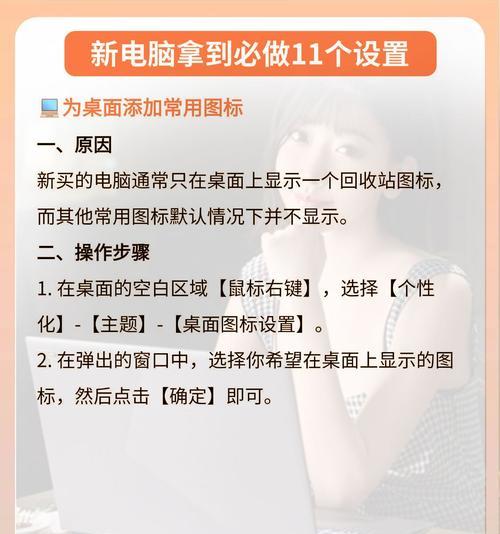
1.检查休眠功能是否可用
在Windows系统中,你可以右键点击桌面的电源图标(或开始菜单中的电源图标),选择“电源选项”。在弹出的控制面板中,查看左侧菜单的“其他电源设置”,点击后可能需要确认用户账户控制。
2.开启休眠功能
在控制面板中:选择“硬件和声音”下的“电源选项”,然后点击左侧的“选择电源按钮的功能”。在这里,你可以关闭快速启动并开启休眠功能。
使用命令提示符:按下Win+R键,输入cmd打开命令提示符,输入`powercfg/hibernateon`命令来启用休眠。
3.设置进入休眠的时间
在“电源选项”中,点击“更改计划设置”,选择你正在使用的计划,然后点击“更改高级电源设置”。在展开的设置下找到“睡眠”选项并展开,设置“休眠后”为你希望的入眠时间。
4.调整休眠文件的大小
休眠文件的大小默认为电脑物理内存的大小。如果硬盘空间足够,你可根据需要调整休眠文件的大小。在命令提示符中输入`powercfg/sizehibernate
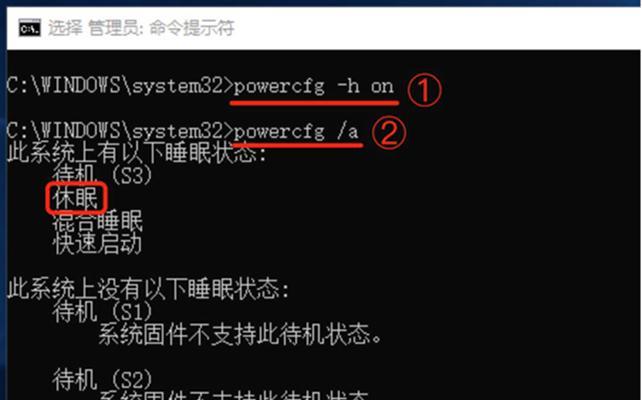
Q1:笔记本电脑没有休眠选项怎么办?
如果在电源选项中没找到休眠选项,可能是因为关闭了快速启动功能。关闭快速启动后,休眠按钮通常会出现。
Q2:休眠功能会占据多少硬盘空间?
休眠文件的大小默认设置为物理内存的大小,也就是如果你的电脑有8GB的RAM,那么默认的休眠文件也将会占用大约8GB的硬盘空间。
Q3:使用休眠功能有什么好处?
使用休眠功能最大的好处是快速恢复工作状态,省去了长时间开启电脑和启动软件的时间。同时,当电脑进入休眠状态后,电池消耗极低,非常适合移动办公。
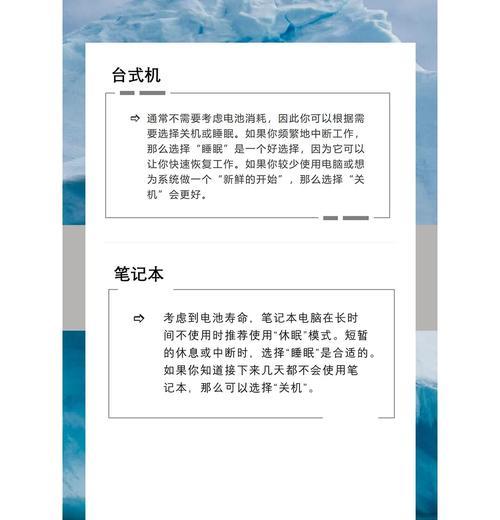
设置笔记本电脑的休眠功能是一项简单但极其有用的技能,它将帮助你更高效地管理电脑的电源,延长电池使用寿命,同时确保工作的连续性和便利性。遵循本文的指导,设定合适的休眠策略,让你的笔记本电脑在休息和工作间切换自如,显著提升个人的工作效率和生活品质。
版权声明:本文内容由互联网用户自发贡献,该文观点仅代表作者本人。本站仅提供信息存储空间服务,不拥有所有权,不承担相关法律责任。如发现本站有涉嫌抄袭侵权/违法违规的内容, 请发送邮件至 3561739510@qq.com 举报,一经查实,本站将立刻删除。